Почему магнитола не читает флешку и как это исправить | Новость
Магнитола не читает флешку: причины и методы решения проблемы
- Автомобильная магнитола помогает скрасить длительные поездки, развлекая любимыми песнями на всем протяжении пути. Иногда у владельцев возникают разнообразные проблемы с этими устройствами. Одна из самых распространенных неисправностей заключается в том, что магнитола перестает читать флешку с композициями. Из-за чего же это происходит и как это решить?
- Нередко такое происходит вследствие отсутствия поддержки файловой системы, в которую отформатирована флешка. Эта причина особенно характерна для старых магнитол. Практически все современные устройства поддерживают чтение файловой системы FAT32 и даже NTFS. Если же песни не воспроизводятся, нужно поменять ее на FAT16. Для этого необходимо вставить флешку в компьютер, найти ее в файловом проводнике, вызвать контекстное меню, выбрать пункт «Форматировать» и указать файловую систему FAT16.
 Песни придется загрузить заново.
Песни придется загрузить заново. - Часто причина заключается в сложной иерархии файлов на флешке. Современные автомагнитолы обычно без проблем поддерживают работу с накопителями, содержащими сотни вложенных друг в друга папок (например, альбомов). А старые модели не всегда обладают такой производительностью. В этом случае лучше разместить все композиции в корневой папке диска.
- Иногда причина проблемы заключается в слишком большой емкости накопителя. Сейчас существуют флешки на 512 Гб и даже на 1 Тб. Далеко не все магнитолы способны обработать такой объем информации. Для решения проблемы следует использовать накопитель меньшего объема.
- Нередко проблема вызывается тем, что названия папок и файлов на флешке записаны кириллицей. Нерусифицированные автомагнитолы в лучшем случае показывают иероглифы на дисплее, а в худшем — просто отказываются их воспроизводить. В этом случае нужно переименовать названия, используя латиницу.
- Магнитола может не читать флешку и из-за того, что просто не поддерживает формат файлов на ней из-за отсутствия соответствующих кодеков.
 Подавляющее большинство моделей способно воспроизводить MP3. В то же время поддержка AAC, FLAC и других менее распространенных форматов имеется далеко не на всех устройствах, в том числе современных. Для решения проблемы нужно конвертировать песни в MP3.
Подавляющее большинство моделей способно воспроизводить MP3. В то же время поддержка AAC, FLAC и других менее распространенных форматов имеется далеко не на всех устройствах, в том числе современных. Для решения проблемы нужно конвертировать песни в MP3. - Также причина может заключаться в программном сбое магнитолы. Современные медиасистемы способны даже подключаться к интернету. Есть вероятность, что в них проник вирус. Нужно сбросить настройки магнитолы и восстановить ее прошивку.
- Иногда проблема может заключаться в загрязнении контактов. Нужно осмотреть USB-порт магнитолы и саму флешку. Скопившуюся в контактах пыль, мусор и т. п. нужно устранить. Для этого лучше всего воспользоваться тонкой деревянной зубочисткой (металлическая игла может вызвать замыкание). Намотайте на нее немного ваты, смочите в спирте и осторожно протрите контакты. Не стоит прикладывать при этом чрезмерных усилий.
- При желании приобрести качественную магнитолу можно в нашем интернет-магазине автозвука.
 Мы предлагаем продукцию известных производителей.
Мы предлагаем продукцию известных производителей.
Источник:
к списку новостей
Товары категории Автомагнитолы 1-DIN
Celsior CSW-2021M
Описание Медиа-ресивер Celsior CSW-2021M: Celsior CSW-2021M Бездисковый MP3 / SD / USB / FM проигрыватель Встроенный держатель для …
Celsior CSW-2301MS
Описание Медиа-ресивер Celsior CSW-2301MS: Бездисковый MP3/SD/USB/FM проигрыватель Поддерживаемые форматы воспроизведения — MP3, FLAC …
Celsior CSW-2302M
Описание Медиа-ресивер Celsior CSW-2302M: Бездисковый MP3/SD/USB/FM проигрыватель Поддерживаемые форматы воспроизведения — MP3, FLAC …
Celsior CSW-2304MS
Описание Медиа-ресивер Celsior CSW-2304MS: Celsior CSW-2304MS Бездисковый MP3/SD/USB/FM проигрыватель Поддерживаемые форматы …
Celsior CSW-2303M
Описание Медиа-ресивер Celsior CSW-2303M:
Бездисковый MP3/SD/USB/FM проигрыватель
Поддерживаемые форматы воспроизведения — MP3, FLAC . ..
..
Celsior CSW-2305M
Описание Медиа-ресивер Celsior CSW-2305M: Бездисковый MP3/SD/USB/FM проигрыватель Поддерживаемые форматы воспроизведения — MP3, FLAC …
Celsior CSW-231M
Описание Медиа-ресивер Celsior CSW-231M: Бездисковый MP3/SD/USB/FM проигрыватель Фиксированная передняя панель Мультиподсветка кнопок и …
Celsior CSW-232M
Описание Медиа-ресивер Celsior CSW-232M: Бездисковый MP3/SD/USB/FM проигрыватель Фиксированная передняя панель Мультиподсветка кнопок и …
Автомагнитола не все песни с флешки читает
Прослушивание музыки в машине один из немногих законных и безопасных способов развлечься за рулем. И если это занятие омрачается некорректной работой автомагнитолы, то процесс, конечно, приносит определенный дискомфорт.
В этой статье мы так или иначе продолжим публикацию публикаций относящиеся к автомобильной тематике, открылся в теме Настройка и регистрация GPS трекера SinoTrack ST-901 . А именно поговорим о том, что делать, если магнитола не читает все песни с флешки , содержащие mp3 файлы, или вообще не воспроизводит музыку с флешки.
Содержание
- Содержание статьи:
- Почему автомагнитола не проигрывает некоторые песни
- Удаление и редактирование mp3-тегов
- Магнитола не видит флешку
– Почему автомагнитола не воспроизводит некоторые песни
– Удаление и редактирование mp3-тегов
– Магнитола не видит флешку
Почему автомагнитола не проигрывает некоторые песни
Начнем с ситуации, когда мы записали несколько песен на флешку, принесли в машину, вставили в магнитолу , включил воспроизведение и обнаружил, что аудиосистема проигрывает не все треки на носителе.
И неважно, проигрываете ли вы музыку подряд или включаете магнитолу со случайным порядком песни, некоторые записи упорно игнорируются автомагнитол.
Рассмотрим основные причины, почему автомобиль стерео не видит все песни на FLA ш диск. Для этого прикоснитесь к структуре аудиофайлов в формате *. Mp3 .
Дело в том, что сам MP3-файл не содержит никакой информации о композиции, только аудио в нем хранится трек. Для того чтобы добавить в файл информацию об исполнителе, названии мелодии, альбоме и т. Д., Был «придуман» специальный формат данных ID3 .
Для того чтобы добавить в файл информацию об исполнителе, названии мелодии, альбоме и т. Д., Был «придуман» специальный формат данных ID3 .
ID3 – формат данных, в котором хранится информация о содержимом mp3-файла: исполнитель, название песни, альбом, год выпуска и т. д.
Позже формат был улучшен до версий ID3v1 и ID3v2 (до ID3v2.4 ), но обсуждение развития формата в наши текущие планы не входит. А нас интересует то, что все аудиоплееры при открытии mp3-файла читают информацию, хранящуюся в ID3.
И если по каким-то причинам эта информация не может быть расшифрована программным обеспечением устройства, будь то кассетный плеер, мп3 плеер или стереосистема, файл будет пропущен.
Чаще всего умеет радио. не расшифровывать тег ID3 определенной версии из-за проблем с неподдерживаемыми символами в одном или нескольких полях. Для того, чтобы точно определить виновника прохода трека с магнитолой, необходимо знать, какую версию тегов ID3 читает автомагнитола, какой набор символов поддерживается, после чего с помощью поиска можно определить, какое значение вызывает неисправность.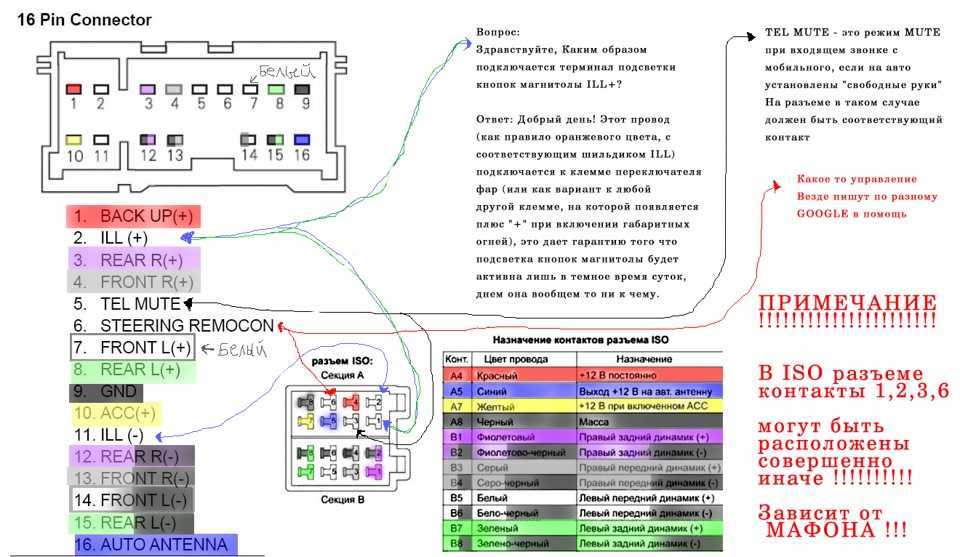
Но часто совершенно нет необходимости искать конкретный нечитаемый тег, 100% эффективный способ решения проблемы, при котором не все композиции с флешки воспроизводятся на магнитофон, можно предложить полный удаление всех тегов mp3-файла .
к содержимому
Удаление и редактирование mp3-тегов
Для начала рассмотрим несколько способов удаления файлов mp3 с тегами ID3. Есть две большие группы:
- Программа – редактор mp3-тегов.
- Стандартные инструменты редактирования тегов Windows.
Первая условная группа включает все программы, которые могут редактировать и удалять теги из музыкальных файлов. Выделите два самых популярных:
- Mp3tag – бесплатная программа для редактирования тегов ID3 файлов mp3 и других метаданных аудиоформатов.
- Редактор тегов AIMP – это встроенная утилита в популярный одноименный аудиоплеер, который позволяет пакетно удалять теги из большого количества файлов
Что касается стандартных инструментов для работы с метаданными музыкальных композиций, то весь функционал встроен в меню проводника Windows.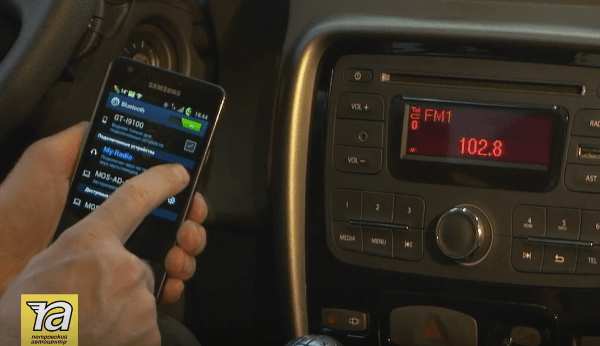
Для изменить или удалить mp3 теги файлов в Windows , нам просто нужно открыть Свойства этого файла или группы файлов из меню, которое открывается при нажатии правой кнопки мыши, перейти на вкладку Подробности и внизу окна нажать ссылку Удалить свойства и личную информацию. В новом окне ставим галочку на пункт Удалить следующие свойства этого файла, после чего отмечаем необходимые пункты и нажимаем кнопку ОК.
Теги ID3 удалены из mp3 файла.
При этом, удаляя теги из композиции, мы не теряем в качестве аудиозаписи, не мешаем структуре аудиодорожки, конечно, не трогайте битрейт.Единственный очевидный минус удаления тегов аудиофайлов – невозможность отображения названия трека и исполнителя на дисплее головного устройства, если такая возможность реализована программно.
Однако следует понимать две вещи:
- Если ваш кассетный проигрыватель отображает имя файла как основную информацию, вы ничего не потеряете. удалив теги ID3.
- Часто в файлах mp3, загруженных из Интернета, теги ID3 заполняются абсолютно бессмысленной информацией, такой как сайт источника файла, год выпуска песни или даже комментарий пользователя, который поделился файлом.
 Удаление этих данных вряд ли станет серьезным упущением с нашей стороны.
Удаление этих данных вряд ли станет серьезным упущением с нашей стороны.
В любом случае, каждый решает за h Сам себе то, что для него предпочтительнее: быстро удалить сразу все теги из списка песен или найти очень проблемный тег, мешающий штатному функционированию аудиосистемы, и избавиться от него.
к содержанию
Магнитола не видит флешку
Мы рассмотрели основной вопрос статьи, но бывает, что теги из мр3 файла удалены, и некоторые песни с флэш-накопителя по-прежнему не воспроизводятся автомобильным радио, или музыка с USB-носителя вообще не воспроизводится на автомобильной акустической системе.
Ниже приведены несколько возможных причин. на которую автомобильная стереосистема может не воспроизводить музыку с флешки.
Почему некоторые песни не воспроизводятся по радио? :
Недействительные или неподдерживаемые теги ID3 файлов. Именно этому посвящены первые две главы этой публикации.
- Файлы, записанные на USB-накопитель, имеют неподдерживаемый формат .
 В этом случае вам нужно либо конвертировать вашу музыку в mp3, либо найти готовые подходящие треки в этом формате.
В этом случае вам нужно либо конвертировать вашу музыку в mp3, либо найти готовые подходящие треки в этом формате. Другой язык или символы в названия песен. . Некоторые автомобильные стереосистемы не могут читать песни, названия которых содержат символы других языков, кроме английского, или специальные символы, такие как знак процента % , амперсанд & , знак вопроса
- Еще одно ограничение, обнаруженное в программном обеспечении, даже в современном автомобильные стереосистемы – маленькое максимально допустимое количество символов в имени файла . Например, если имя файла содержит более 15 символов, вполне возможно, что вы никогда не услышите эту песню из динамиков вашего автомобиля.
Ограничьте максимальный битрейт до 320 кбит/с. . Это значение также следует принять как должное, если ваша акустическая система не может справиться с аудиофайлом с более высокой скоростью воспроизведения.

Теперь давайте выделим несколько распространенных причин, по которым автомобильная стереосистема не воспроизводит музыку с флешки вообще, даже выборочно:
- Тип файловой системы . При выборе типа файловой системы для флешки в машине стоит остановиться на FAT32 или просто FAT, для многих аудиосистем форматирование флешки в NTFS категорически противопоказано из-за проблем совместимости.
Слишком большой объем диска . Здесь все должно быть понятно: у некоторых моделей аудиосистем (особенно для штатных головных устройств) есть ограничение на максимальное количество флешек, с которыми они могут работать. То есть одни радио не будут определять при подключении флешки на 64 ГБ, другие – 32 ГБ и так далее.
- Расположение песен в папки . Еще одно ограничение, с которым сталкиваются некоторые автомобилисты, – магнитола не видит песни в папках. Поэтому, если у вас на флешке записано несколько папок с музыкой, и в машине они не воспроизводятся, то, наверное, имеет смысл закинуть музыку в корневой каталог флешки.

Имена папок на другом языке . Эта проблема встречается реже, чем другие, но вы тоже можете столкнуться с этим. Суть в том, что файлы, расположенные в каталогах, в именах которых есть символы других языков, кроме английского, могут просто не читаться магнитофоном. В этом случае треки, названия которых написаны на другом языке, могут воспроизводиться без проблем.
- Ограничение на количество файлов в папка и общее количество песен на USB-накопителе. Если вам нравится таскать в машине большую библиотеку музыки на случай долгого путешествия, то нужно помнить, что некоторые ресиверы не умеют читать более 99 файлов в одной папке и более 999 файлов на флешке в всего (иногда этот показатель может быть меньше, иногда больше).
USB 3.0 не поддерживается . Несмотря на то, что спецификация USB 3.0 была обнародована в 2008 году, оборудование некоторых производителей до сих пор не может похвастаться поддержкой этого интерфейса.
 И хотя стандарт USB 3.0 обратно совместим с версией 2.0, иногда случаются сбои в работе устройств нового поколения со стороны считывающей аппаратуры.
И хотя стандарт USB 3.0 обратно совместим с версией 2.0, иногда случаются сбои в работе устройств нового поколения со стороны считывающей аппаратуры.- И последнее возможное. причина сбоя в работе флешки на магнитоле, о которой будет сказано в текущей статье – наличие на флешке посторонних файлов . Здесь тоже все предельно просто, если ваша флешка не читается в магнитоле, попробуйте удалить с носителя все файлы кроме, напрямую мр3 записей.
Выше мы описали основные причины, по которым может случиться так, что автомагнитола не видит флешку или не читает с нее все песни. Конечно, вероятность физических или механических неисправностей устройства следует исключить дополнительно.
to content
Почему мой флеш-накопитель не может воспроизводить видео?
Столкнулись с проблемой воспроизведения видео с флешки? Видеофайлы являются одним из наиболее распространенных источников коммуникации средств массовой информации. Неспособность воспроизвести важные файлы может вызвать массу проблем. В такие трудные времена вам нужно будет научиться избавляться от этой проблемы раз и навсегда.
В такие трудные времена вам нужно будет научиться избавляться от этой проблемы раз и навсегда.
Существует ряд различных причин, которые могут привести к тому, что вы не сможете воспроизвести видео, хранящиеся на флэш-накопителе . Цель этой статьи — перечислить наиболее вероятные причины этой проблемы. Вы также можете найти несколько эффективных способов воспроизведения видеофайлов с флешки ниже. Наконец, узнайте несколько эффективных советов по выбору подходящего USB-накопителя. Давай начнем!
В этой статье
01 Причины, по которым флешка не может воспроизводить видео
02 Как перенести видео с флешки на компьютер?
03 Как воспроизвести видео с флешки?
04 Советы по выбору хорошего USB-накопителя
Часть 1: Причины, по которым флэш-накопитель не может воспроизводить видео
Если вы не можете воспроизводить видео, хранящиеся на флэш-накопителе , вам необходимо разобраться в корне проблемы. Существует ряд потенциальных причин, которые могут вызывать проблему. Некоторые из них перечислены ниже:
Существует ряд потенциальных причин, которые могут вызывать проблему. Некоторые из них перечислены ниже:
1. Неполная передача файла
Одной из наиболее распространенных причин этой проблемы является неполный перенос видеофайла с флэш-накопителя. Незавершенная передача файлов означает, что вы не сможете получить доступ к своим файлам или воспроизвести их должным образом. Если это действительно так, вам нужно будет повторить процесс передачи и дождаться полного перемещения видео.
2. Поврежденный видеофайл
Еще одна важная причина, по которой вы не можете воспроизвести видео, хранящиеся на флэш-накопителе , — это поврежденные файлы. Возможно, видеофайл, который вы пытаетесь воспроизвести, поврежден. Обычно поврежденные сектора на вашем носителе и вирусы могут привести к повреждению файлов. Если это произойдет, вы можете попытаться восстановить поврежденный файл. В худшем случае вам придется переделывать все с нуля.
3. Поврежденный или поврежденный флэш-накопитель
Флэш-накопители обычно отлично подходят для хранения и передачи данных извне.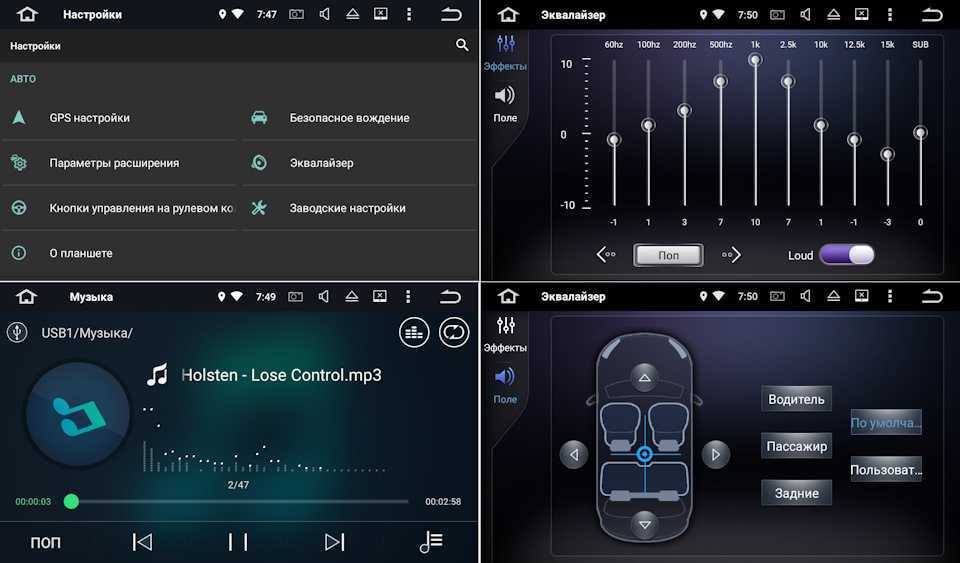 Но иногда проблема с флешкой может привести к тому, что она перестанет работать должным образом. Если что-то пойдет не так, флешка может выйти из строя. Физическое повреждение флэш-накопителя также может привести к тому, что он выйдет из строя, а это означает, что вы не сможете получить доступ к своим сохраненным файлам.
Но иногда проблема с флешкой может привести к тому, что она перестанет работать должным образом. Если что-то пойдет не так, флешка может выйти из строя. Физическое повреждение флэш-накопителя также может привести к тому, что он выйдет из строя, а это означает, что вы не сможете получить доступ к своим сохраненным файлам.
4. Неправильная установка флэш-накопителя
Иногда проблема не так неприятна, как кажется. Возможно, причина, по которой вам невозможно воспроизвести видео с флешки это результат вашей невнимательности. Если флешка неправильно вставлена в компьютер, ваша система не сможет правильно ее прочитать. Вы можете попробовать переустановить флешку и посмотреть, сохраняется ли проблема.
Часть 2. Как перенести видео с флэш-накопителя на компьютер?
Перенос файла с флешки на компьютер — относительно простая задача. Следуя шагам, приведенным ниже, вы можете перенести файл практически любого формата с флэш-накопителя на компьютер.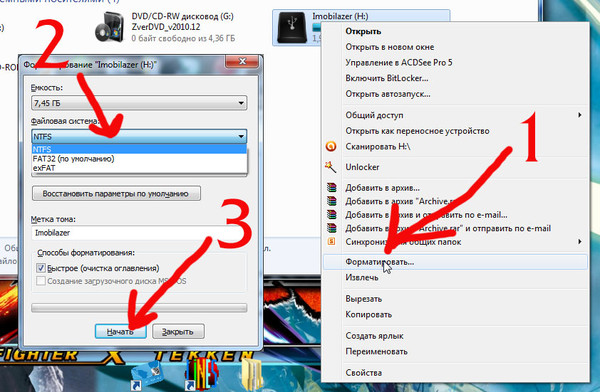 Процесс включает в себя всего несколько простых кликов, как описано ниже:
Процесс включает в себя всего несколько простых кликов, как описано ниже:
Шаг 1: Во-первых, вставьте флешку в USB-порт вашего компьютера. Откройте «Проводник» на вашем компьютере. На левой панели нажмите «Этот компьютер».
Шаг 2: В окне «Этот компьютер» вы увидите раздел «Устройства и диски». Найдите под ним свою флешку. Дважды щелкните USB-накопитель, чтобы просмотреть его содержимое. Выберите видеофайлы, которые вы хотите перенести с флэш-накопителя.
Шаг 3: Выбрав видео, перейдите на вкладку «Главная» вверху. Нажмите на опцию «Переместить в». В раскрывающемся меню найдите и нажмите «Выбрать местоположение».
Шаг 4: Теперь выберите место или папку, куда вы хотите переместить видеофайлы. Наконец, нажмите на кнопку «Переместить», чтобы завершить процесс. Ваш видеофайл будет перенесен с флешки в выбранное вами место.
Часть 3. Как воспроизвести видео с флэш-накопителя?
Ищете способы воспроизведения видео с флешки? Вы можете найти самые простые способы сделать это вместе с их подробным описанием ниже:
Способ 1: напрямую с флешки
Самый быстрый способ воспроизвести видео — воспроизвести его непосредственно с флешки. Вы можете сделать это, выполнив шаги, указанные ниже:
Вы можете сделать это, выполнив шаги, указанные ниже:
Шаг 1: Для начала подключите флешку к компьютеру. Запустите «Проводник» на экране компьютера и перейдите к «Этот компьютер» на левой панели.
Шаг 2: В разделе «Устройства и диски» в «Этот компьютер» найдите флэш-накопитель USB. Дважды нажмите на него, чтобы открыть содержимое вашей флешки.
Шаг 3: Теперь найдите видео, которое вы хотите воспроизвести, с USB-накопителя. Дважды щелкните по нему, и это воспроизведет ваше видео в выбранном по умолчанию медиаплеере на компьютере.
Способ 2: с помощью медиаплеера
Другой способ воспроизведения видео с флэш-накопителя — использование медиаплеера. На компьютерах медиаплеер обычно установлен по умолчанию. Наиболее распространенным медиаплеером для Windows, который можно использовать для воспроизведения видеофайлов, является VLC Media Player.
VLC — это бесплатный мультимедийный проигрыватель с открытым исходным кодом, хорошо известный своим универсальным использованием и другими возможностями. VLC может воспроизводить практически любой мультимедийный файл благодаря обширной поддержке ряда форматов файлов. Он также предлагает преобразование файлов и некоторые параметры ручного редактирования. Вы даже можете создавать закладки для плейлистов и воспроизводить видео по мере их загрузки.
VLC может воспроизводить практически любой мультимедийный файл благодаря обширной поддержке ряда форматов файлов. Он также предлагает преобразование файлов и некоторые параметры ручного редактирования. Вы даже можете создавать закладки для плейлистов и воспроизводить видео по мере их загрузки.
Вы можете воспроизвести видео с помощью медиаплеера VLC, выполнив следующие действия:
Шаг 1: Найдите и запустите медиаплеер VLC на своем компьютере. В верхней части интерфейса программы найдите вкладку «Медиа» и нажмите на нее.
Шаг 2: В раскрывающемся меню на вкладке «Медиа» нажмите «Открыть файл». Вы также можете использовать для этой цели сочетание клавиш «Ctrl + O».
Шаг 3: В появившемся диалоговом окне вы можете выбрать местоположение вашего видео. В этом случае найдите свою флешку и нажмите на нее, чтобы открыть ее содержимое.
Шаг 4: Теперь выберите свое видео с USB-накопителя и нажмите «Открыть».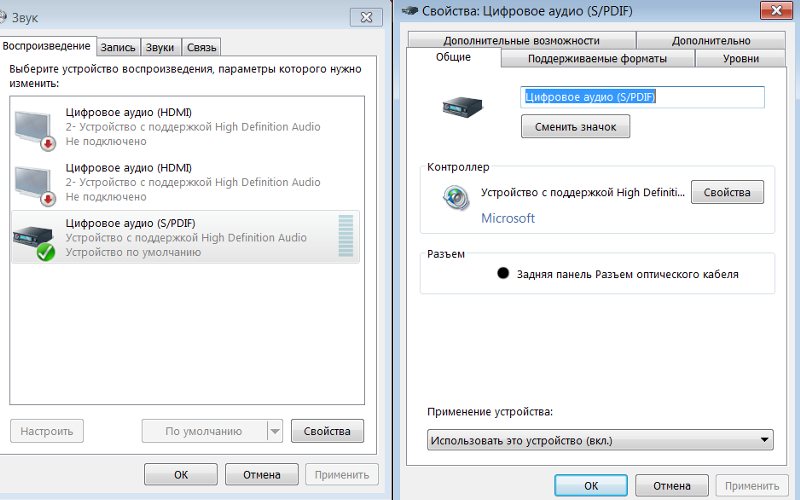 VLC воспроизведет для вас выбранный видеофайл. И наоборот, вы также можете выбрать несколько видеофайлов, и медиаплеер VLC будет воспроизводить их в выбранном порядке.
VLC воспроизведет для вас выбранный видеофайл. И наоборот, вы также можете выбрать несколько видеофайлов, и медиаплеер VLC будет воспроизводить их в выбранном порядке.
Часть 4. Советы по выбору хорошего USB-накопителя
Выбор идеального USB-накопителя может оказаться непосильной задачей. С таким количеством различных типов флэш-накопителей, доступных на рынке, как вы знаете, какой из них выбрать? Чтобы упростить вам задачу, мы составили список факторов, которые необходимо учитывать перед выбором USB-накопителя. Ознакомьтесь со следующими советами и примите обоснованное решение относительно вашего USB:
1. Скорость передачи
USB-накопители бывают разных скоростей и форматов микросхем. Наиболее распространены USB 2.0 и USB 3.0. USB 2.0 хорошо подходит для простых файлов и небольших накопителей. Но если вы хотите передавать большие и многочисленные файлы, вам понадобится USB 3.0. Скорость передачи данных USB 3.0 в десять раз выше, чем у флэш-накопителей USB 3. 0. Вы можете выбрать тот, который подходит для ваших нужд.
0. Вы можете выбрать тот, который подходит для ваших нужд.
2. Аппаратная совместимость
Аппаратная совместимость является важным аспектом, который необходимо учитывать при выборе USB-накопителя. Хотя большинство флэш-накопителей могут подключаться к целому ряду устройств, вам все равно необходимо проверить свое оборудование перед покупкой. В частности, современные компьютеры, включая MacBook, отказываются от стандартных USB-портов на своих устройствах. Вы можете выбрать флэш-накопители USB с двумя разъемами, которые поддерживают варианты разъемов USB-A и USB-C.
Как правило, порты USB на компьютерах совместимы с флэш-накопителями USB 2.0 или USB 3.0. Наличие порта USB 2.0 означает, что вы по-прежнему сможете подключить флэш-накопитель USB 3.0, но он будет передавать данные со скоростью 2.0.
3. Емкость USB-накопителей
USB-накопители обладают замечательной емкостью. В наши дни флэш-накопители USB поставляются с широким спектром вариантов хранения.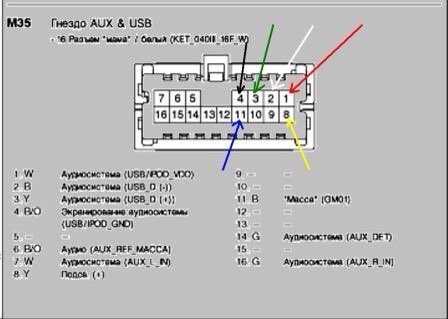 Теперь это может варьироваться от 512 МБ до даже 1 ТБ. Наиболее распространенные USB-накопители имеют объем 2 ГБ, 8 ГБ, 16 ГБ и 32 ГБ. Вы можете выбрать один из них в зависимости от требуемого объема памяти.
Теперь это может варьироваться от 512 МБ до даже 1 ТБ. Наиболее распространенные USB-накопители имеют объем 2 ГБ, 8 ГБ, 16 ГБ и 32 ГБ. Вы можете выбрать один из них в зависимости от требуемого объема памяти.
4. Стиль и использование
Флэш-накопители USB бывают разных стилей и размеров. От классических двухдюймовых накопителей до USB-накопителей в форме ключа — есть несколько вариантов на выбор. Вы можете сопоставить свою флешку с вашим брендом и действовать соответственно. Вы также можете выбрать флешку в зависимости от предполагаемого использования.
5. Цена
Как и в случае с другими продуктами, когда речь идет о USB-накопителях, решающим фактором является стоимость. Цены обычно варьируются между поставщиками. Пользовательские флэш-накопители и накопители с большой емкостью, как правило, немного дороги. Вы можете выбрать один на основе вашего выделенного бюджета, а также поискать разные цены.
Подведение итогов
Часто возникающая проблема заключается в том, что не может воспроизводить видео, хранящиеся на флэш-накопителе .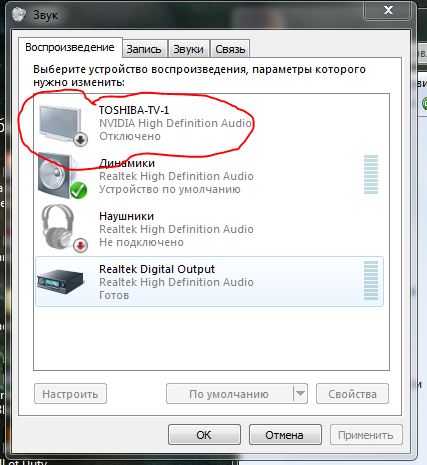 Зная вероятные причины проблемы, вы можете проверить, что может быть ее причиной. Следуя простым шагам, упомянутым выше, вы можете легко перенести видео с флэш-накопителя на компьютер.
Зная вероятные причины проблемы, вы можете проверить, что может быть ее причиной. Следуя простым шагам, упомянутым выше, вы можете легко перенести видео с флэш-накопителя на компьютер.
Воспроизведение видеофайла с флешки также упрощается описанными выше способами. Наконец, не забывайте учитывать вышеупомянутые советы и рекомендации при выборе USB-накопителя. Несмотря на относительно простые советы, эти советы могут сыграть важную роль в ваших потребностях в передаче данных.
Как воспроизводить музыку через USB в автомобиле с помощью очень простых шагов
Мы живем в цифровом мире; люди больше не используют винил и компакт-диски для хранения музыки. Большая часть музыки в настоящее время хранится в цифровом виде. Большинство устройств хранения в настоящее время представляют собой жесткие диски, такие как флэш-накопители, телефонные накопители, SD-карты, планшетные накопители и так далее.
Итак, как эти цифровые файлы будут воспроизводиться с помощью автомобильной стереосистемы без ущерба для качества? Продолжайте читать, поскольку мы собираемся подробно рассмотреть, как воспроизводить музыку через USB в автомобиле. Вы также можете посмотреть это видео о том, как воспроизводить музыку с USB в автомобиле, чтобы получить дополнительную информацию.
Вы также можете посмотреть это видео о том, как воспроизводить музыку с USB в автомобиле, чтобы получить дополнительную информацию.
Подробнее…
Что такое USB?USB означает универсальную последовательную шину. Это относится к разъемам, кабелям и протоколам связи для передачи данных, питания и связи между устройствами и компьютерами.
Одно из применений этой стандартной схемы подключения — связь между устройствами и медиаплеерами. Они доступны в виде кабелей с соединительными концами или иногда в виде дисков, обычно называемых USB-накопителями.
См. также: Почему взрываются динамики
Что нужно для воспроизведения музыки в автомобиле через USB.
Не все автомобильные стереосистемы могут воспроизводить музыку через USB. Есть много вещей, которые вам нужно изучить, чтобы успешно использовать музыкальный USB-плеер для автомобиля.
#1- Порт USBОдной из первых функций, которая даст вам добро на использование USB, является порт USB. Это порт, который подключает вашу стереосистему к устройству, с которого вы собираетесь получать музыку, будь то флэш-накопитель, жесткий диск или телефон.
Что если у вас отсутствует порт USB? Что вы будете делать? Вам не стоит беспокоиться, если вы обнаружите, что в вашем головном устройстве отсутствует порт USB. Есть несколько решений, на которые вы можете положиться, чтобы использовать USB для воспроизведения музыки, если в вашем головном устройстве отсутствует порт. Вот некоторые из решений:
- Модернизация
В некоторых старых головных устройствах отсутствуют порты USB. Если вы владеете одним из них, вам нужно будет перейти на более новые и текущие головные устройства. А что, если вы действительно фанатик старой школы и не хотите отпускать ее? Вот хороший вариант для вас;
А что, если вы действительно фанатик старой школы и не хотите отпускать ее? Вот хороший вариант для вас;
- Использование FM-передатчика
Хотя может показаться, что USB — это то же самое, что и любое другое вспомогательное устройство ввода, на самом деле за кулисами скрывается больше, чем думает большинство людей. Что делает обычный вспомогательный вход и USB двумя противоположными концами медали? общие вспомогательные входы нуждаются в аналоговом сигнале от таких устройств, как проигрыватели компакт-дисков, MP3-плееры и спутниковое радио.
С другой стороны, USB действует как канал, который позволяет цифровым устройствам выгружать свою аудиоинформацию на головные устройства с высокой скоростью, энергией и качеством. Это подводит нас к попытке найти способ свести эти два противоположных конца. Это возможно с помощью FM-передатчика. Передатчик будет действовать как интерфейс между аналоговым головным устройством и цифровым устройством.
Передатчик должен иметь порт USB. Имея это под рукой, это становится для вас более простым упражнением «подключи и работай». Настройте автомобильную стереосистему на пустой FM-канал, и она автоматически обнаружит FM-сигнал от передатчика. Вот оно! Увеличьте громкость и наслаждайтесь музыкой.
Однако ничто не приходит без борьбы; этот метод, вероятно, упадет на дно, когда вы едете по району с таким количеством FM-сигналов. Качество также не будет хорошим из-за помех, поэтому вам может понадобиться изучить следующий метод;
- Используйте комплект USB-интерфейса/плату MP3-декодера
Учитывая проблемы с FM-передатчиком, этот метод окажется весьма плодотворным. Он включает в себя использование платы декодера MP3 или комплекта интерфейса USB, в котором порт USB действует как интерфейс между цифровым устройством и старым головным устройством.
Декодер или комплект должны иметь встроенный цифро-аналоговый преобразователь и дополнительный выход. Единственная функция этого интерфейса — позволить вам подключить автомобильное головное устройство к цифровому устройству через USB.
Единственная функция этого интерфейса — позволить вам подключить автомобильное головное устройство к цифровому устройству через USB.
Хотя это может показаться таким же простым, как и звучит, обновление вашего головного устройства до того, у которого изначально есть порт USB, в конечном итоге покажется продуктивным. Это по сравнению с использованием двух методов для обмана факта уклонения от обновления.
#2- Браузер файловЕсть ли в вашей стереосистеме браузер файлов? Как вы собираетесь легко выбирать музыку? Если в вашем головном устройстве или стереосистеме уже есть USB-порт, значит, вы готовы к работе. Однако вам понадобится функционал, который позволит выполнять быструю навигацию визуально.
Цифровое головное устройство должно иметь дисплей, на котором отображается каталог, из которого берется ваша музыка. Он также должен иметь возможность предупреждать о том, правильно ли вставлен USB-накопитель или кабель.
По-прежнему используя эту функцию, некоторые головные устройства будут сканировать все файлы на диске или телефоне, в то время как другие будут искать определенные места.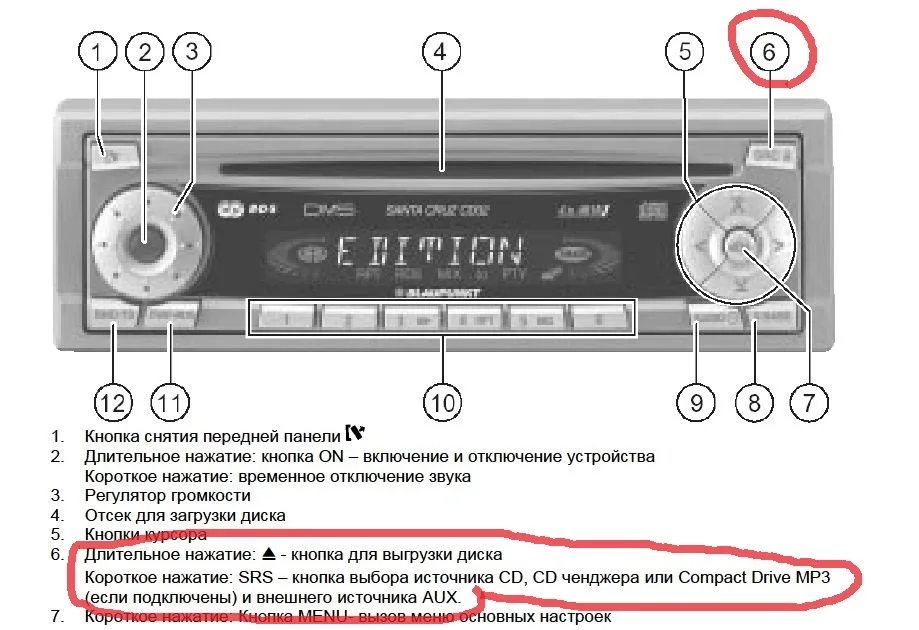 Если ваше головное устройство сканирует файлы в определенных каталогах, вам может потребоваться найти в руководстве каталог, в котором он находится. Некоторые потребуют, чтобы вы установили их в свой любимый каталог, который в этом случае будет лучшим головным устройством для использования USB.
Если ваше головное устройство сканирует файлы в определенных каталогах, вам может потребоваться найти в руководстве каталог, в котором он находится. Некоторые потребуют, чтобы вы установили их в свой любимый каталог, который в этом случае будет лучшим головным устройством для использования USB.
- Поддержка флэш-накопителей/жестких дисков
Воспроизведение с флэш-накопителей — это просто вопрос «подключи и работай», чтобы вы могли успешно пользоваться функциями USB, головное устройство должно поддерживать такие диски, как HDD и флэш-накопители. . При использовании жестких дисков или флэш-накопителей могут возникнуть некоторые проблемы совместимости. Это будет рассмотрено в следующем требовании.
- Поддержка цифровых форматов файлов
Это почти приоритет; Формат файла относится к тому, как закодирована музыка, которую вы собираетесь воспроизводить через USB. Общие форматы цифровой музыки включают в себя; Mp3, OGG, Windows WAV, FLAC, ALAC, Apple ACC и другие.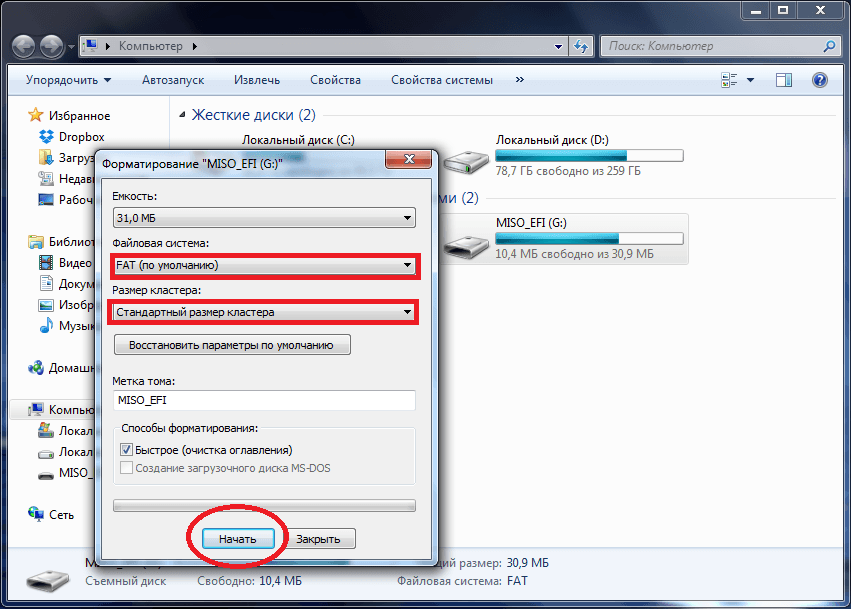 Если ваша музыка закодирована в форматах, которые стереосистема вряд ли распознает, использование функций USB не удастся.
Если ваша музыка закодирована в форматах, которые стереосистема вряд ли распознает, использование функций USB не удастся.
Самый простой способ узнать, какие форматы файлов поддерживает ваша стереосистема, — это прочитать ее руководство. Это позволит вам узнать, можно ли воспроизводить музыку на вашем iPhone, Windows или телефоне Android через USB. Это также откроет вам глаза на то, какие форматы файлов загружать на флешку.
- Поддержка правильной файловой системы диска
Иногда не все диски воспроизводятся на всех головных устройствах. Это потому, что все они были созданы для поддержки разных системных файлов дисков. Однако не следует путать это с форматами файлов. Есть две файловые системы дисков: FAT32 и NTFS. Некоторые головные устройства поддерживают как FAT32, так и NTFS, а другие нет.
Поэтому крайне важно, чтобы вы точно знали, какие файловые системы диска поддерживает ваш музыкальный проигрыватель USB-накопителя, прежде чем приступать к форматированию флэш-накопителя.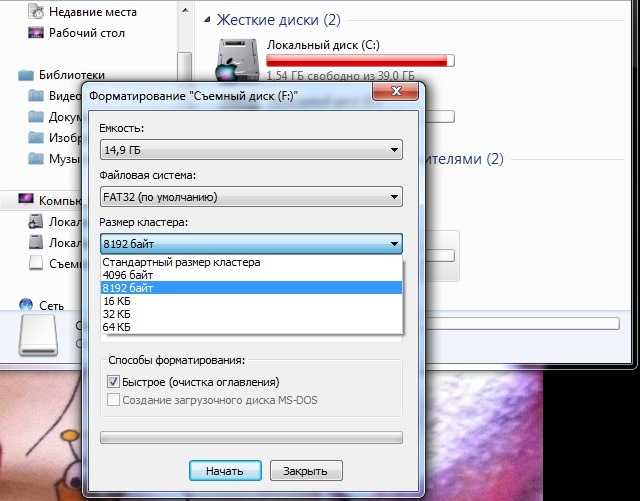 Для получения этой информации обратитесь к руководству производителя или посетите веб-сайт.
Для получения этой информации обратитесь к руководству производителя или посетите веб-сайт.
Это последнее требование для воспроизведения музыки через USB. Итак, при соблюдении всех требований, как же можно воспроизводить музыку через USB в автомобиле?
Инструкции по воспроизведению музыки через USB в автомобилеПри соблюдении всех требований использование автомобильного музыкального USB-плеера становится проще простого. Вы узнаете, насколько это верно в следующих шагах;
- Ищите порт USB
Как уже говорилось ранее, убедитесь, что на головном устройстве есть порт USB.
- Подключите источник музыки
Подключите флэш-накопитель или телефон Windows, Apple или Android с помощью USB-кабеля. На дисплее проигрывателя должно появиться уведомление (значок USB).
- Подключите USB-накопитель
Найдите в строке уведомлений вариант подключения USB.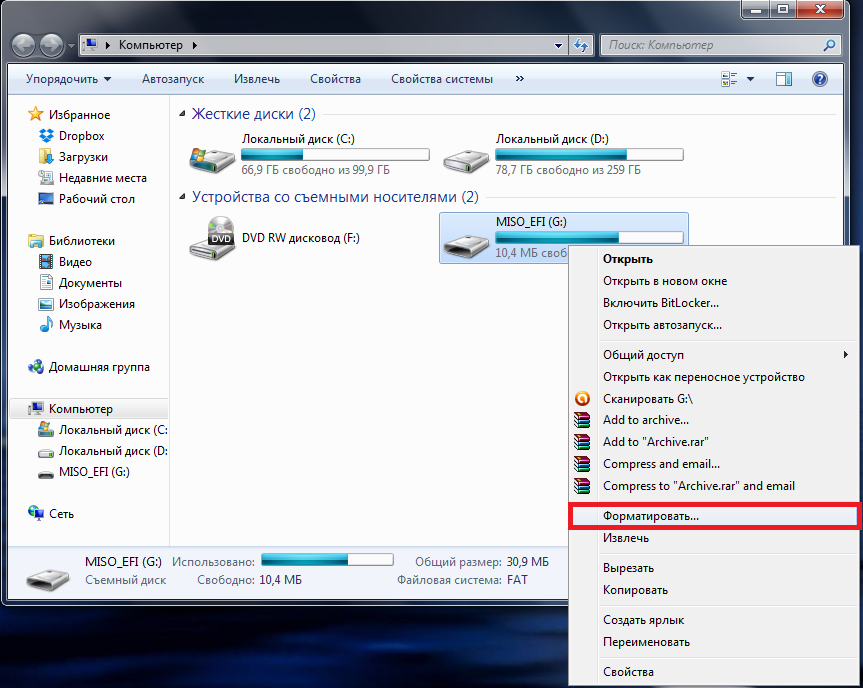 Затем выберите опцию «USB Connected» и введите «Mount».
Затем выберите опцию «USB Connected» и введите «Mount».
- Установите SD-карту
Это применимо, если вы используете телефон в качестве источника музыки. Вам нужно будет выбрать вариант установки SD-карты, а затем дождаться ответа телефона.
- Выберите источник звука USB
В стереоинтерфейсе автомобиля выберите USB в качестве источника звука. Теперь стереосистема будет автоматически сканировать файлы на SD-карте вашего телефона.
- Выберите свою любимую музыку
После сканирования файлов некоторые стереосистемы начнут воспроизводиться автоматически с первого файла в списке, в то время как другие будут ждать, пока вы выберете файл для воспроизведения. Это не имеет значения. Тем не менее, самое приятное — это слышать, как ваша любимая музыка воспроизводится по другую сторону USB-накопителя, пока вы путешествуете в машине.
См. также: Как проверить автомобильные динамики
Заключительные слова Эта статья, должно быть, научила вас воспроизводить музыку через USB в автомобиле.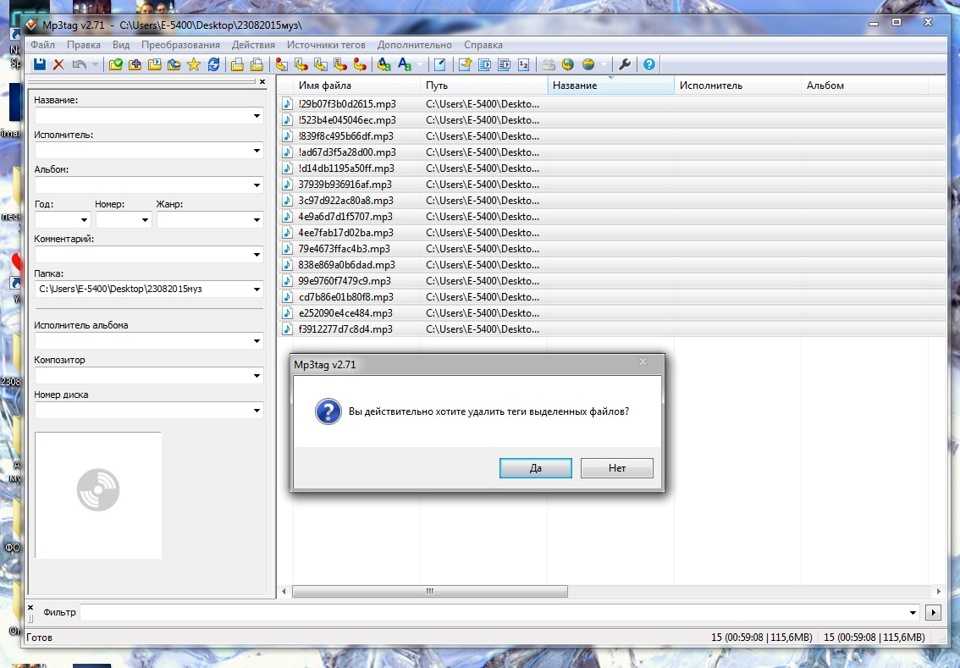


 Песни придется загрузить заново.
Песни придется загрузить заново. Подавляющее большинство моделей способно воспроизводить MP3. В то же время поддержка AAC, FLAC и других менее распространенных форматов имеется далеко не на всех устройствах, в том числе современных. Для решения проблемы нужно конвертировать песни в MP3.
Подавляющее большинство моделей способно воспроизводить MP3. В то же время поддержка AAC, FLAC и других менее распространенных форматов имеется далеко не на всех устройствах, в том числе современных. Для решения проблемы нужно конвертировать песни в MP3. Мы предлагаем продукцию известных производителей.
Мы предлагаем продукцию известных производителей.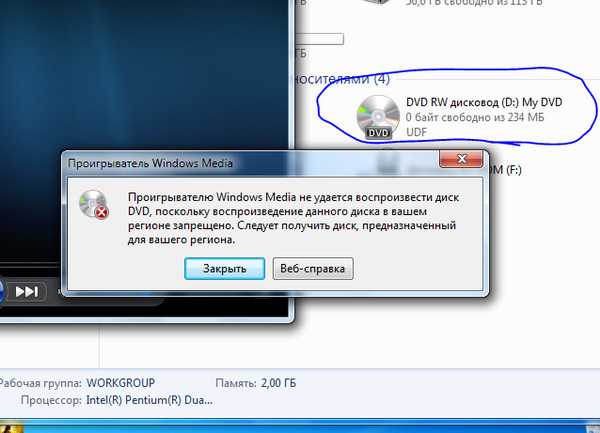 Удаление этих данных вряд ли станет серьезным упущением с нашей стороны.
Удаление этих данных вряд ли станет серьезным упущением с нашей стороны. В этом случае вам нужно либо конвертировать вашу музыку в mp3, либо найти готовые подходящие треки в этом формате.
В этом случае вам нужно либо конвертировать вашу музыку в mp3, либо найти готовые подходящие треки в этом формате.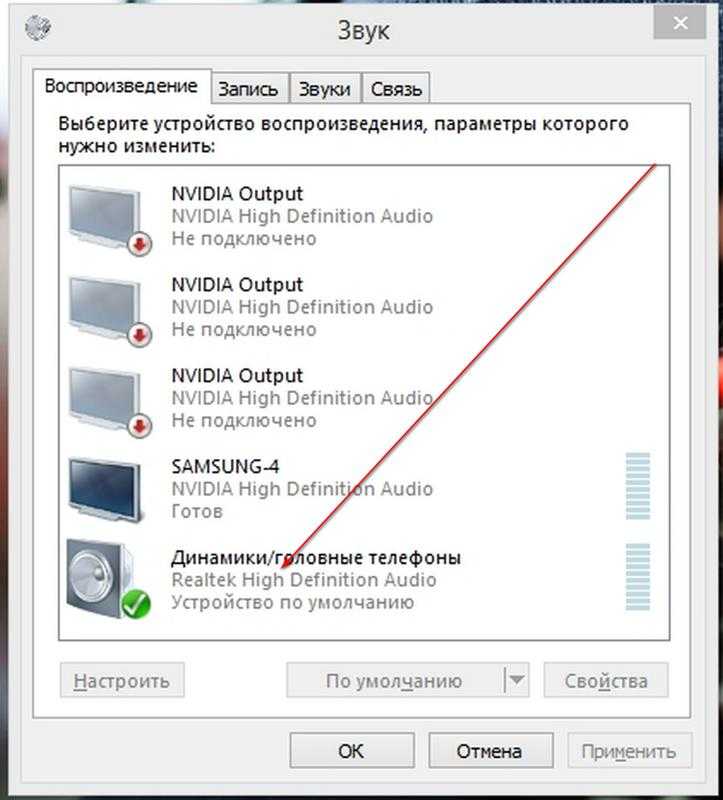

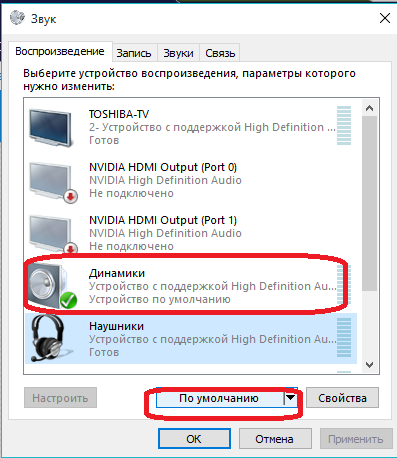 И хотя стандарт USB 3.0 обратно совместим с версией 2.0, иногда случаются сбои в работе устройств нового поколения со стороны считывающей аппаратуры.
И хотя стандарт USB 3.0 обратно совместим с версией 2.0, иногда случаются сбои в работе устройств нового поколения со стороны считывающей аппаратуры.